
Akár kutyamama, akár macskapapa, szereted kedvencedet, és valószínűleg rengeteg fotót készítesz róluk. A kisállatfelismerés használatával most már élvezheti kedvence fényképeit a Fotók alkalmazásban található People & Pets albumban. Manuálisan is megcímkézheti a háziállatokat, hogy felismerhetetlen képeket tartalmazzon kedvencéről. Érdekesen hangzik? Íme egy rövid áttekintés a People & Pets album működéséről, és arról, hogyan címkézhet meg háziállatokat az iPhone, iPad és Mac Fotók alkalmazásában.
- A People & Pets albumról a Fotókban
- Tippek házi kedvencek kereséséhez az iPhone Fotók alkalmazásában
- Háziállatok címkézése az iPhone és iPad Fotók alkalmazásában
- Háziállatok címkézése a Mac gép Fotók alkalmazásában
- A People & Pets album kezelése az iPhone Photos alkalmazásban
A People & Pets albumról a Fotókban
Az iOS 17, iPadOS 17 és macOS Sonoma rendszerrel az Apple bemutatta a People & Pets albumot a Photos alkalmazásban, amely felváltotta az eredeti People albumot. Ez a változtatás lehetővé teszi, hogy gyorsan megtekinthesse a macskájáról vagy kutyájáról készült képeket és videókat az albumban, akárcsak barátait és családtagjait.
Az Apple Photosnak észlelnie kell egy kisállatról készült képeket, és el kell helyeznie azokat a People & Pets albumba. Így egyszerűen hozzáadhatja kedvence nevét. Továbbhaladva a Photos felismeri a megnevezett háziállatot, ugyanúgy, mint amikor megnevez (címkéz) embereket a Fotókban.
Ezután megnyithatja a People & Pets alkalmazást, hogy megtekinthesse szőrös barátait a meglévő és az új képekkel és videókkal.
Tippek házi kedvencek kereséséhez az iPhone Fotók alkalmazásában
Bár a Photos alkalmazásnak meg kell találnia kedvence fotóit, Ön is megkeresheti őket. Ez hasznos a felismerési folyamat elején, amikor előfordulhat, hogy a Fotók nem észlelik az összes képet a People & Pets albumban.
Íme néhány tipp a Fotókereső funkció használatához, amelyek segítségével megtalálhatja kedvence fényképeit:
- Keresse meg a háziállat, macska vagy kutya típusát, majd a javaslatok segítségével szűkítse le a fényképeket.
- A képaláírásokban szereplő kulcsszavak segítségével keresse meg kedvence képeit.
- Próbáljon ki további kulcsszavakat, hogy megtalálja a háziállatokról készült fotókat, például dátum, hely, évszak vagy kategória.
Háziállatok címkézése az iPhone és iPad Fotók alkalmazásában
iPhone és iPad készüléken megcímkézhet macskákat és kutyákat a Fotókban, miután megtalálta a képeket, vagy közvetlenül a People & Pets albumban. Ez utóbbi ideális, ha a Photos észlelt egy kisállatot, és elhelyezte azt a People & Pets albumba.
Fotón vagy videón
- Ha el szeretne nevezni egy kedvencet egy fényképen, nyissa meg a képet.
- Érintse meg az Info ikont (i), vagy csúsztassa felfelé alulról a részletek megjelenítéséhez.
- Egy kérdőjelet kell látnia a névtelen arc mellett.
- Koppintson az ikonra, és válassza a Nevezd meg ezt a kisállatot.
- Írja be az állat nevét → Koppintson a Tovább, majd a Kész elemre.
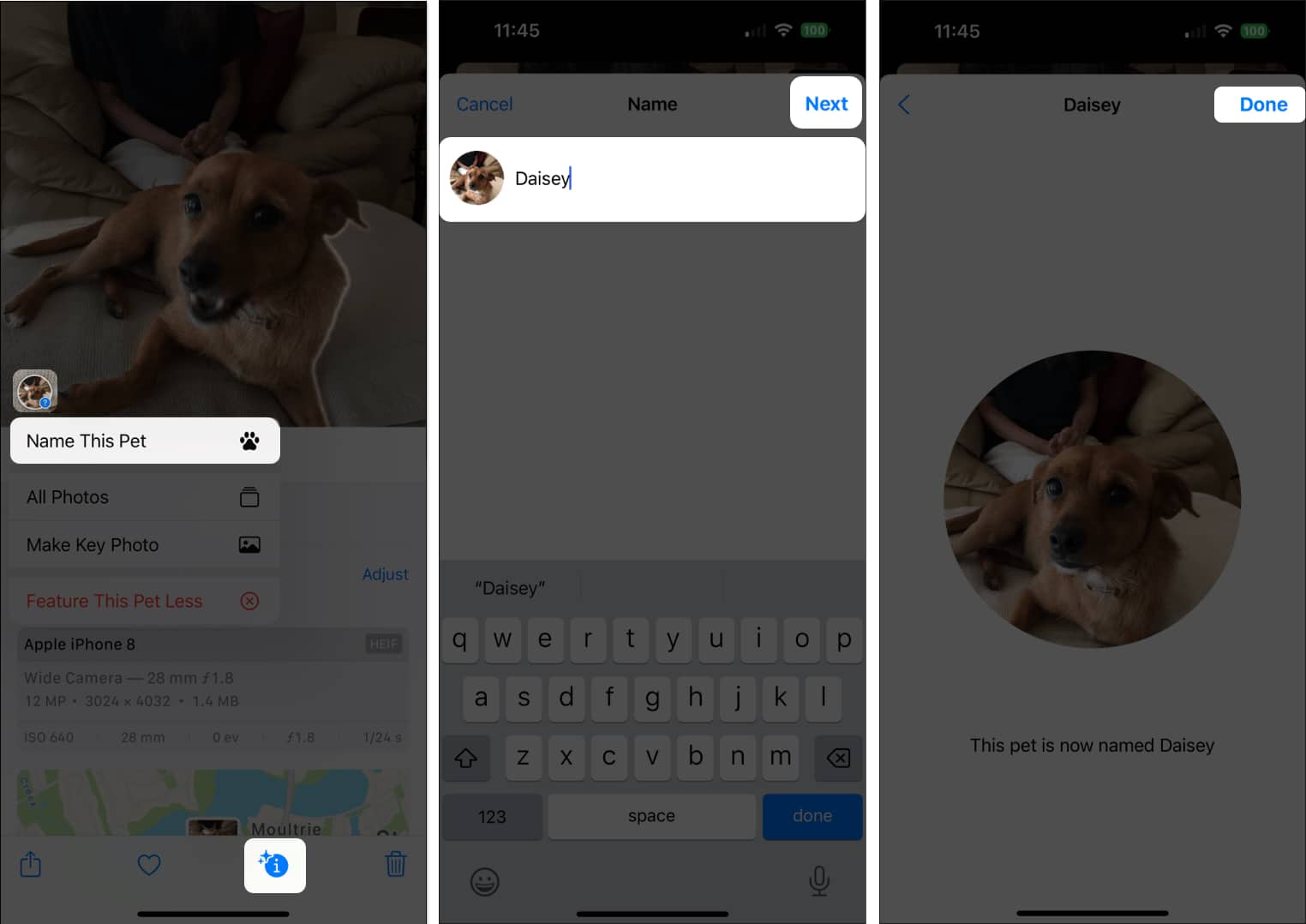
A People & Pets albumban
- Ha el szeretne nevezni egy kisállatot a People & Pets albumban, válassza ki a kedvencet.
- Koppintson felül a Név hozzáadása elemre, majd írja be a nevet, vagy válasszon egyet a javaslatok közül
- Válassza a Tovább, majd a Kész lehetőséget.

Háziállatok címkézése a Fotók alkalmazásban Mac rendszeren
Az iPhone és iPad készülékekhez hasonlóan Macen is felvehet nevet a háziállatok fényképeihez, miután megtalálta a fényképeket, vagy a People & Pets albumban.
Fotóban vagy videóban
- Ha el szeretne nevezni egy kedvencet egy fényképen, válassza a Nézet → Arcnevek megjelenítése lehetőséget a menüsorban.
- Ezután kattintson az arc alatti „névtelen” mezőre, és írja be a nevet.
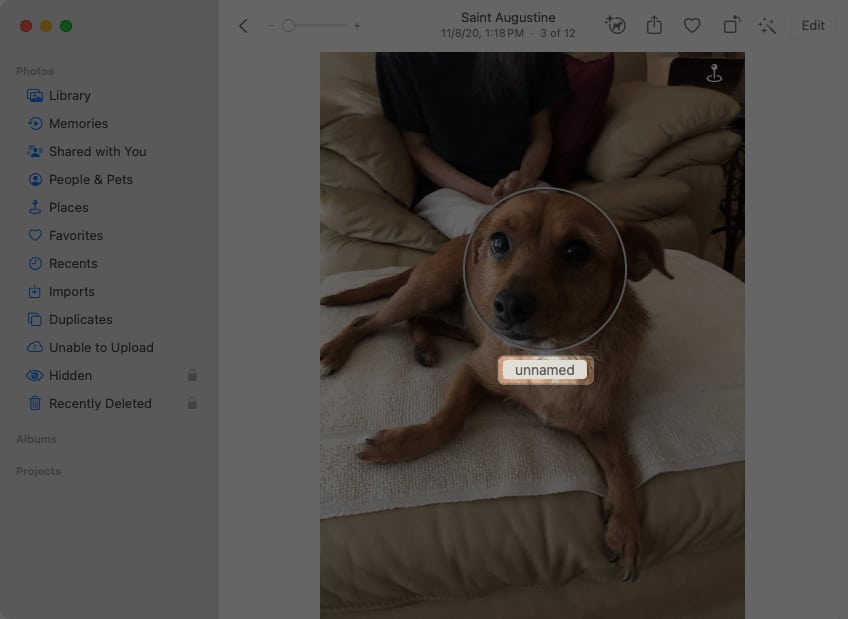
- Másik megoldásként kattintson az Info (i) ikonra az eszköztáron, majd a pluszjelre a felugró ablakban.
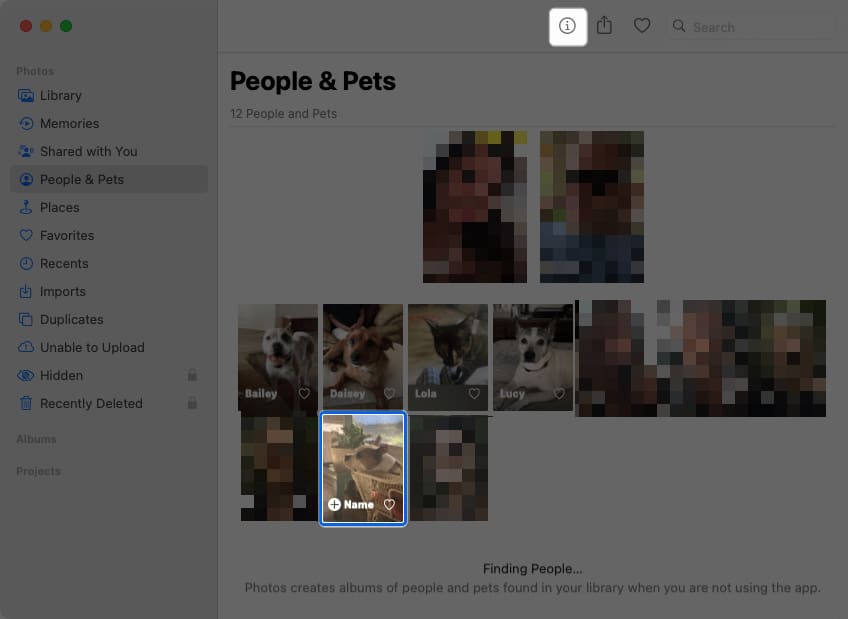
- Húzza a kört a fényképen lévő arc fölé, és írja be a nevet a „Kattintson a névhez” mezőbe.
A People & Pets albumban
Ha el szeretne nevezni egy kisállatot a People & Pets albumban, kattintson a + Név lehetőségre az állat fényképén, és írja be a nevet.
Másik megoldásként válassza ki a kisállatot, kattintson felül a Név hozzáadása lehetőségre, majd írja be a nevet, vagy válasszon egyet a javaslatok közül. Ha végzett, kattintson a Tovább és a Kész gombra.
A People & Pets album kezelése az iPhone Photos alkalmazásban
Miután elnevezi kedvencét, és a Photos további képeket észlel róluk, automatikusan megjelennek a People & Pets albumban. Ez magában foglalja az Ön által készített új fényképeket és videókat.
Továbbra is lehetősége van kezelni és további műveleteket végrehajtani az Emberek és háziállatok albumban a Fluffy vagy Fido fotóit illetően.
-
Kulcsfotó beállítása: Kiválaszthatja kedvence albumának fő fotóját. Válasszon egy képet kedvencéről, és nyomja meg hosszan vagy kattintson a jobb gombbal a Kulcsfotó készítése lehetőség kiválasztásához.
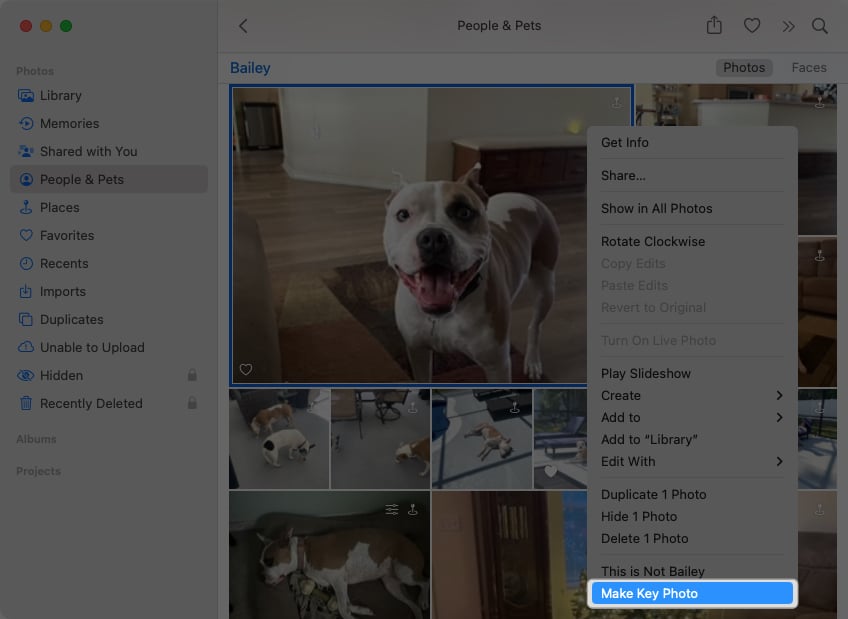
-
Fényképcsoportok egyesítése: Előfordulhat, hogy a Fotók új kedvencet adnak az albumhoz, amely valójában egy létező nevű háziállat. Ebben az esetben összevonhatja a fotócsoportokat.
- iPhone és iPad készüléken válassza a Kiválasztás lehetőséget a jobb felső sarokban, koppintson az egyes háziállatokra, majd alul válassza az Egyesítés lehetőséget.
- Mac rendszeren tartsa lenyomva a Command billentyűt, miközben rákattint az egyes kisállatokra, kattintson a jobb gombbal, és válassza a Merge X Pets lehetőséget.
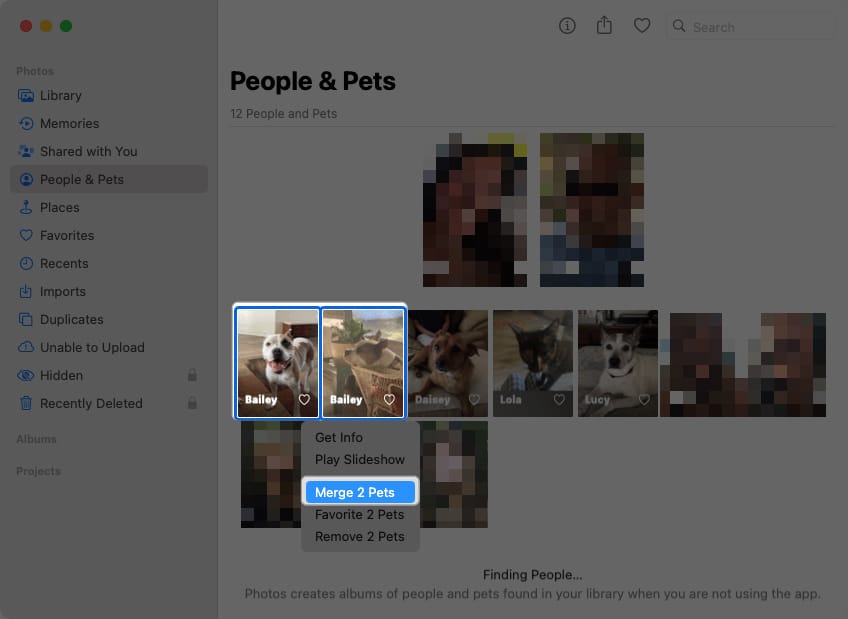
-
Helytelenül azonosított háziállatok helyesbítése: Ha egy albumban talál egy házi kedvenc fényképét, amelyet helytelenül azonosítottak, könnyen kijavíthatja. Nyomja meg hosszan, vagy kattintson a jobb gombbal a fényképre, és válassza az Ez nem lehetőséget [pet name] hogy távolítsa el a kedvenc albumából.
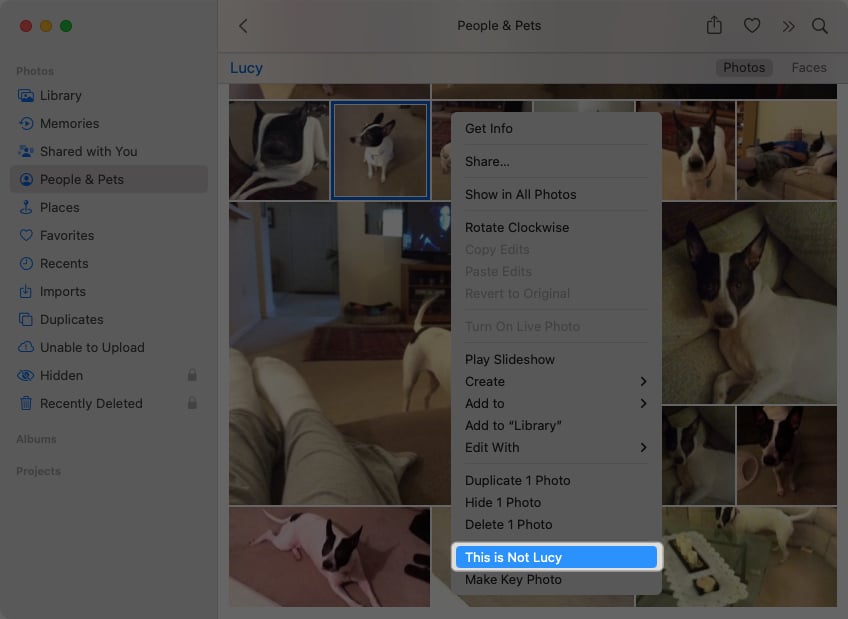
-
Tegyen többet a házi kedvencekről készült fotókkal: Dönthet úgy, hogy több fotót szeretne átnézni kedvencéről, hozzáadhatja őket a kedvenceihez, vagy létrehozhat egy fényképes emléket. Válasszon ki egy kisállatot az albumban, és koppintson a három pontra a tetején (iPhone és iPad), vagy görgessen lefelé (Mac) ezekhez és egyebekhez.
Legyen kedvence a sztár!
A kutya- és macskabarátok egyaránt szívesen készítenek képeket és videókat kedvenceikről. Az Apple iOS 17 kisállat-felismerési rendszerrel való kiegészítése és a People album kibővítése a háziállatokkal csodálatos fejlesztés a kisállatszülők számára. Ez segít abban, hogy kedvencét a sorozat sztárja legyen, amikor megnyitja az albumát a Fotókban.
Mi a véleménye a People & Pets Photos funkcióról? Kihasználod a szőrös barátodnak? Tudasd velünk!
Olvass tovább:
- Az iOS 17 Journal alkalmazás használata iPhone-on
- Hogyan készítsünk diavetítést zenével iPhone-on
- Hogyan lehet korlátozni az akkumulátor töltését 80%-ra iPhone-on
A hozzád hasonló olvasók segítenek az iGeeksBlog támogatásában. Amikor a webhelyünkön található linkek használatával vásárol, társult jutalékot kaphatunk. Olvass tovább.




